Win7系統制作msi文件的方法
一般來說我們平時使用的軟件都是.exe的,不過微軟的域控發布軟件一般都是.msi的,所以我們就得把.exe轉換成.msi,其實也就是重新制作一下msi文件。可是很多用戶不會,為此小編趕緊整理了Win7系統制作msi文件的方法來幫助大家,大家趕緊看看吧!
一、制作msi安裝包
1、SWIADMLE.MSI。這個工具只有再Win2000的鏡像中才有,如果你有Win2000的鏡像,可以按照名字搜索一下這個工具,然后提取出來就可以安裝使用了。
2、首先我們的系統,必須以前沒有安裝過我們要轉換的軟件,因為這個工具要做兩次快照,就是安裝前和安裝后的對比來生成msi文件,如果你以前安裝過,那么可能會出錯。點擊SWIADMLE.MSI,進行安裝。
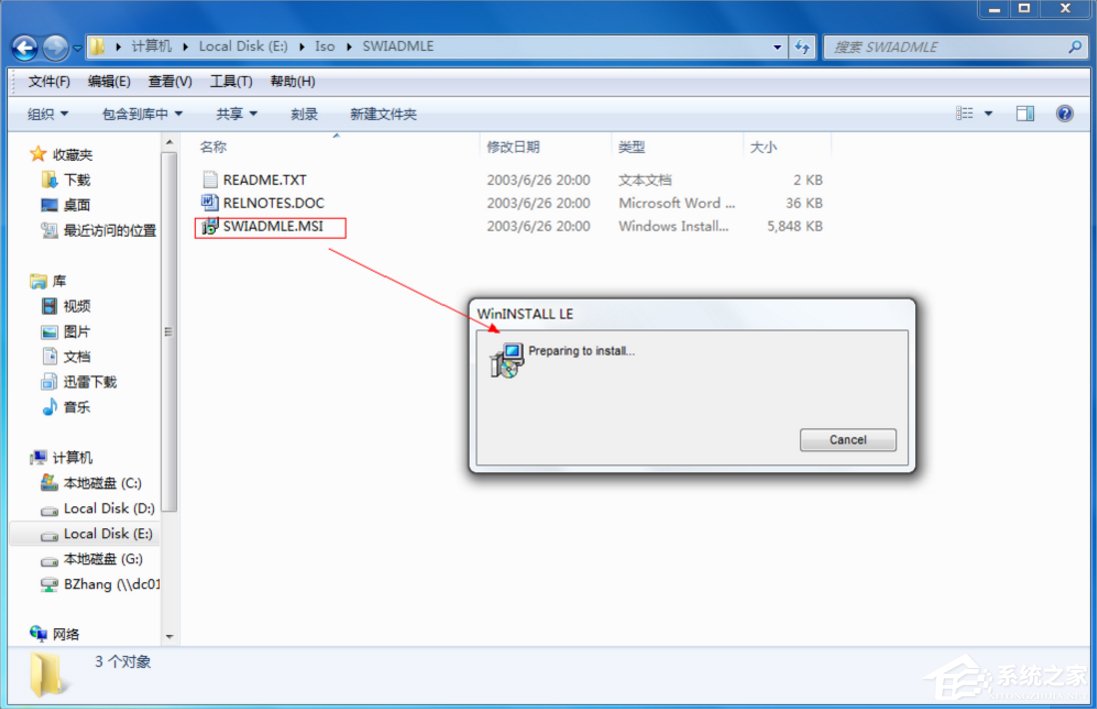
3、安裝完成后,找到這個軟件打開它。
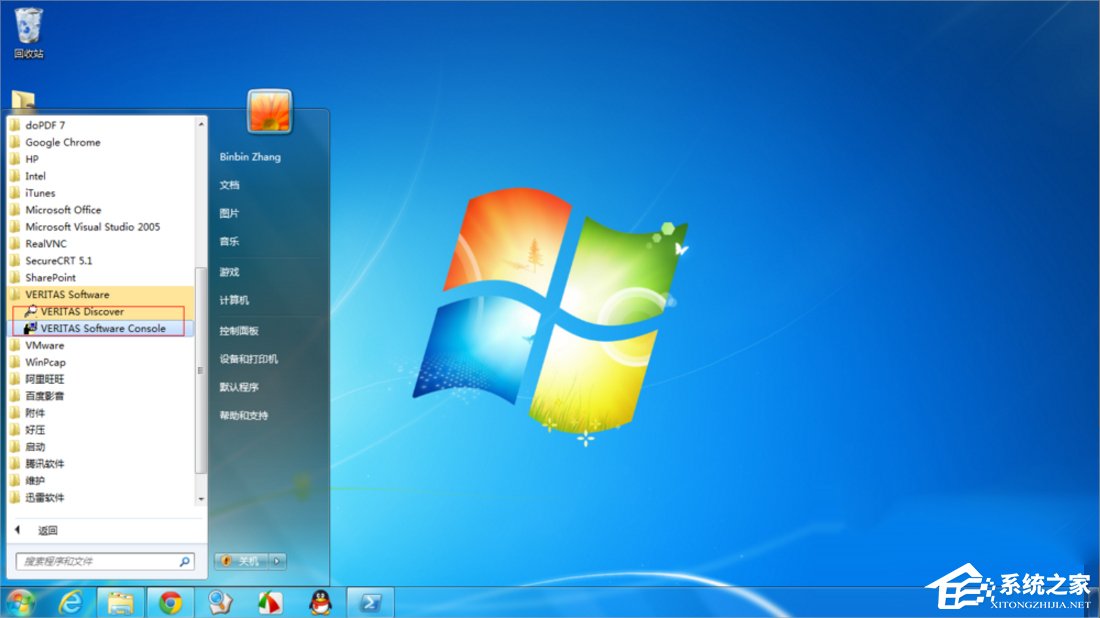
4、我這以搜狗五筆輸入法這個軟件為例,指定名稱和位置。
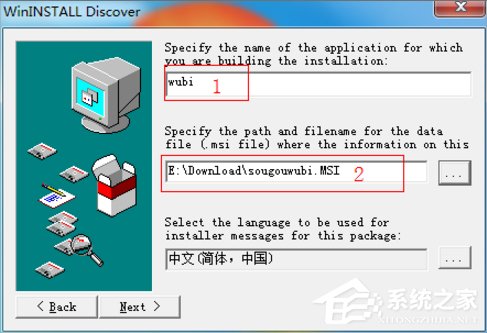
5、選擇一個臨時存儲空間,這個位置最后不要和我們安裝軟件的路徑放在一個驅動器里,分開存放。
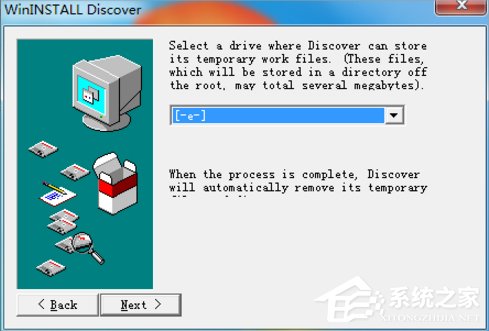
6、選擇軟件的安裝路徑,建議選擇系統盤,如果選擇其他路徑,有些軟件安裝時也會往系統盤中寫一些文件,因為下面要擇會發生更改的文件夾,就是你安裝這個軟件,會在哪些文件夾中寫入文件,那么你就要把這些文件夾全部選上。

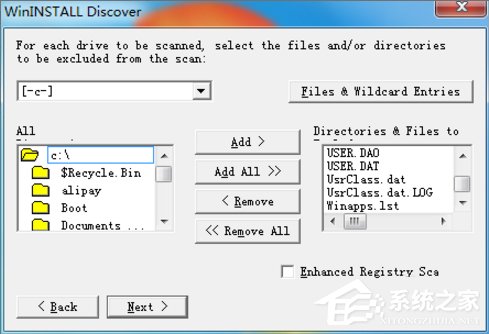
7、執行掃描,并創建快照,可以看到臨時文件夾的大小。
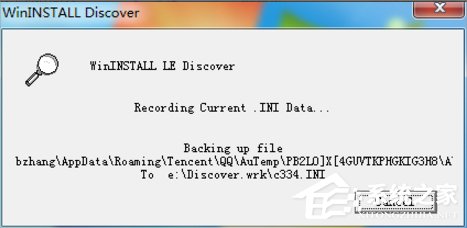
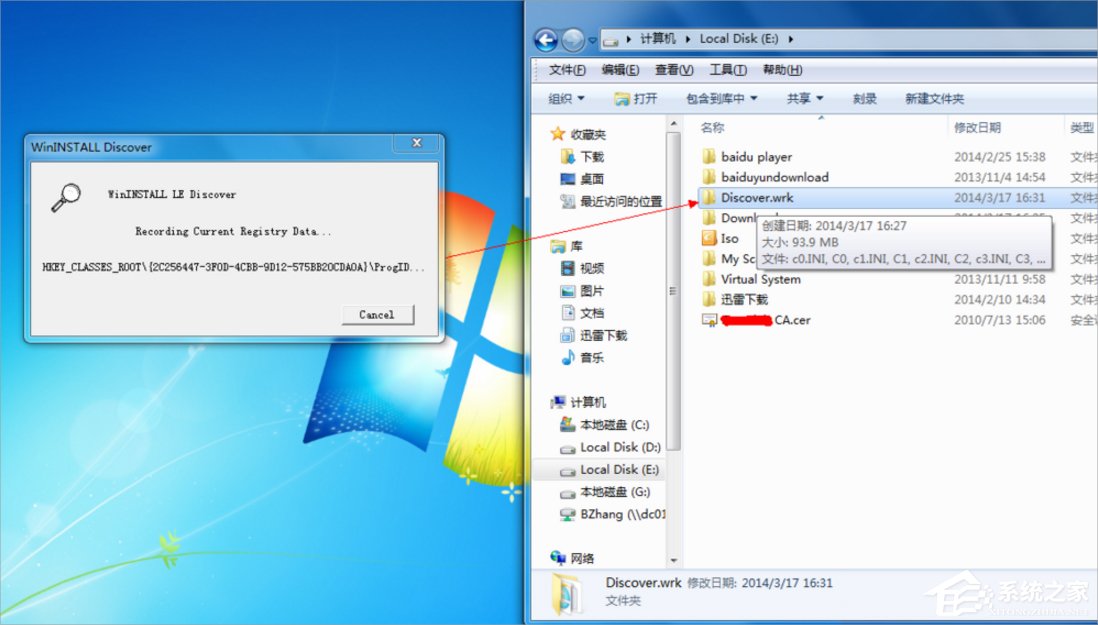
8、快照創建完成,點擊確定。
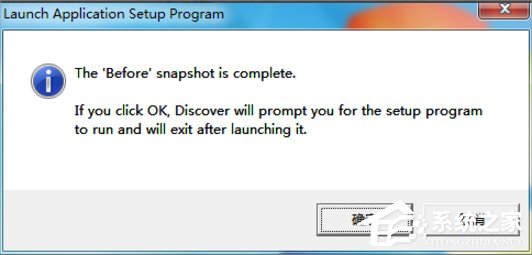
9、點擊確定,選擇我們要安裝的軟件,進行軟件安裝。

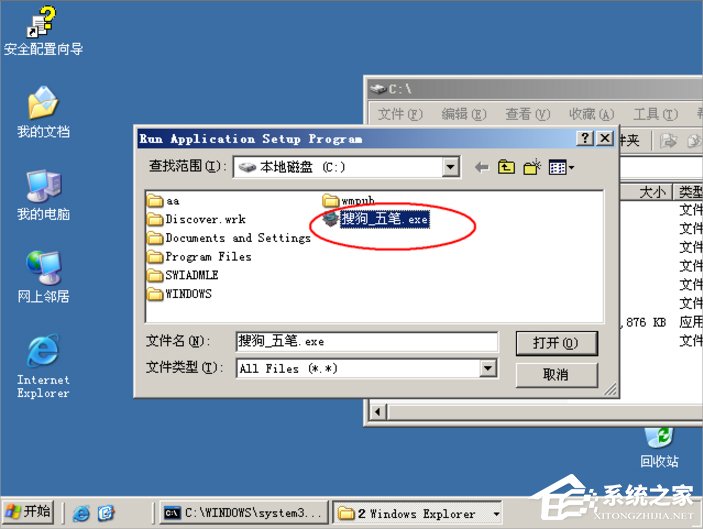
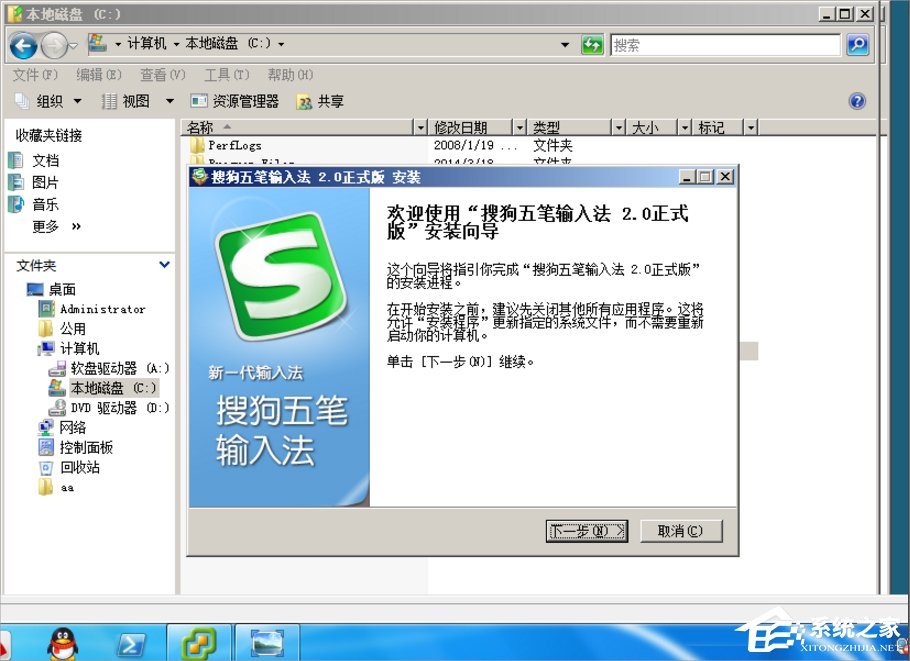
10、完成后會再次執行快照,并自動生成msi文件。這樣我們需要的文件就制作完成了,下面進行測試。
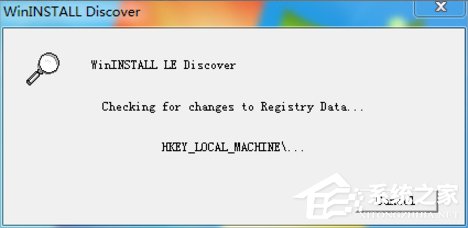
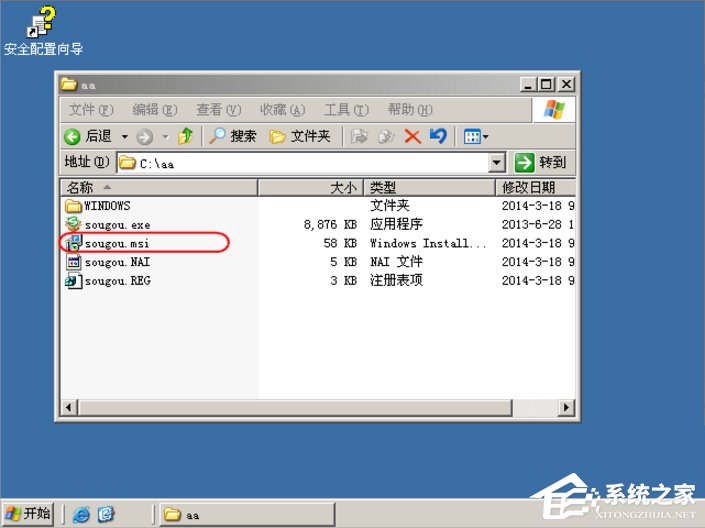
二、進行測試
1、打開域控,將Win2003加入域。在AD中創建組和兩個用戶,步驟略。
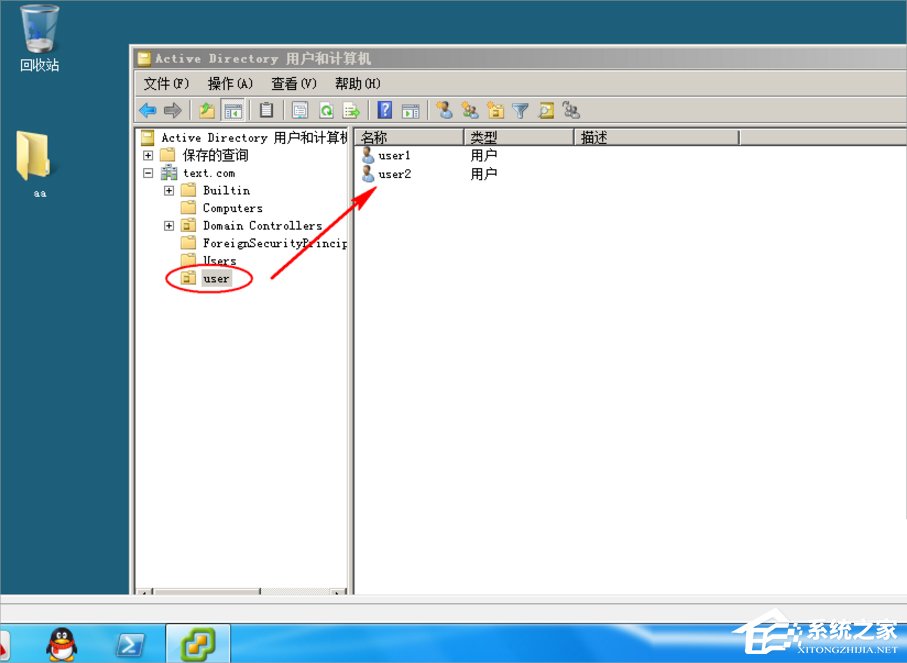
2、建立共享文件夾,把要發布的軟件放進去。
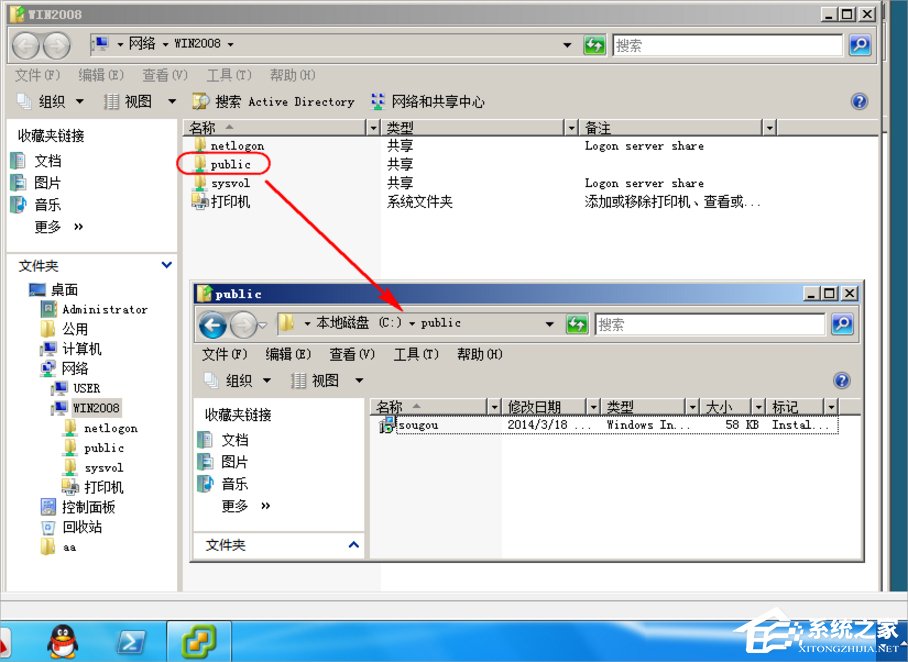
3、為這個組建立組策略然后啟用,設置user2用戶的權限拒絕讀取。
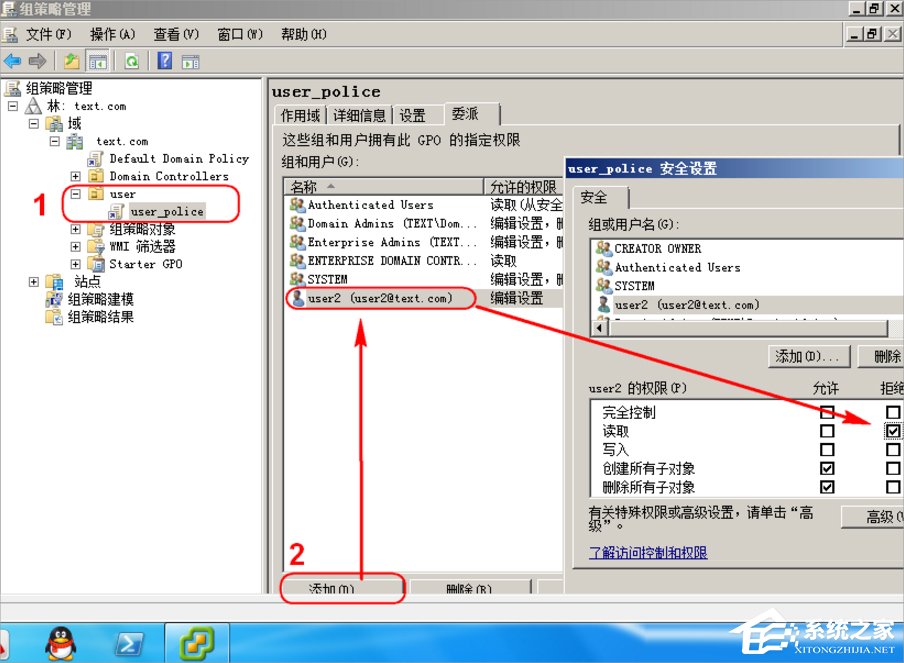
4、編輯組策略,在用戶配置中選擇軟件安裝,新建數據包,選擇共享出來的msi文件,方式選擇發布,讓用戶選擇安裝,如果是分配就會自動安裝了(當然這個要選擇的),這里選擇用戶配置時針對用戶設置,上一步中設置了user2對這個策略是拒絕讀取權限,等下我們要驗證,user2不會應用這個策略。
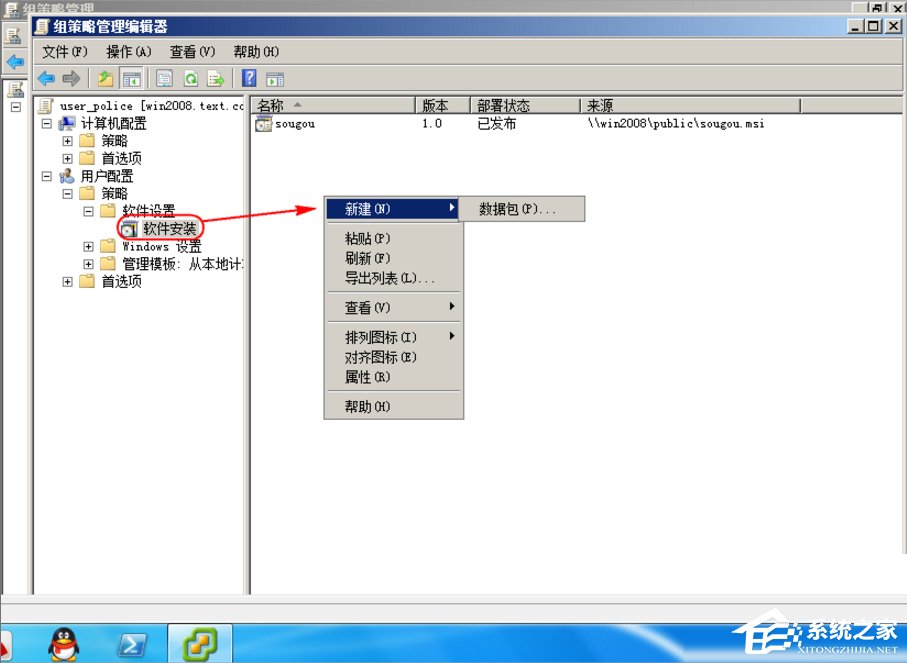
5、刷新組策略。
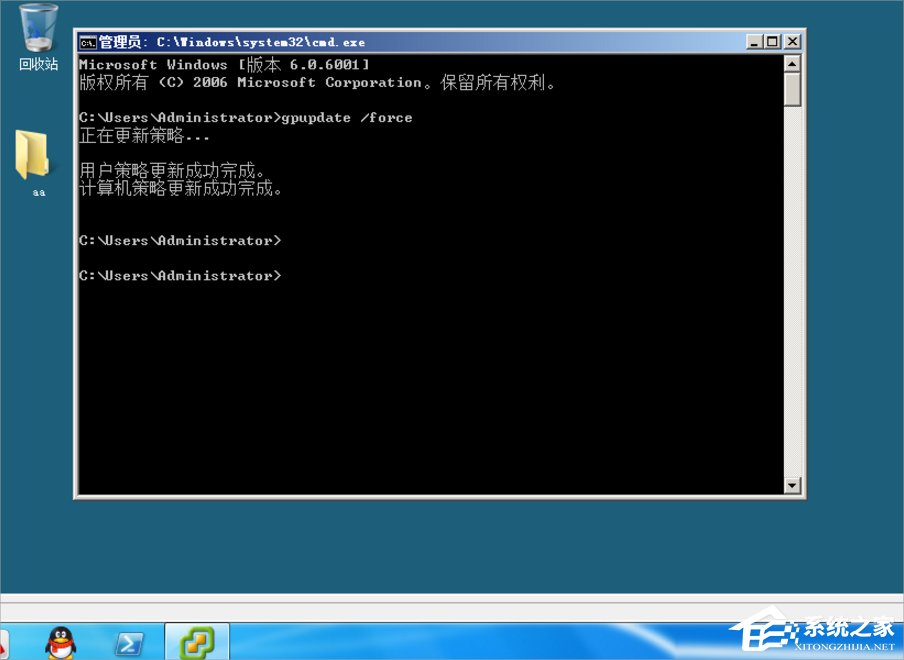
6、使用本地Administrator用戶和user2域用戶登陸計算機,在添加新程序中都不會顯示發布出來的軟件。
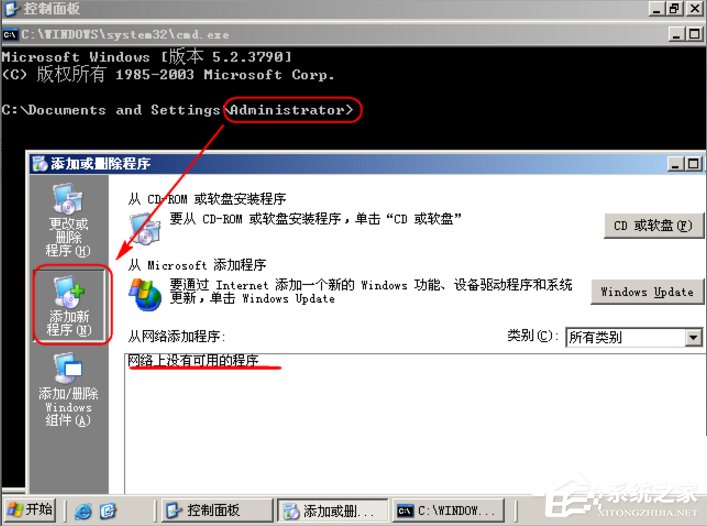
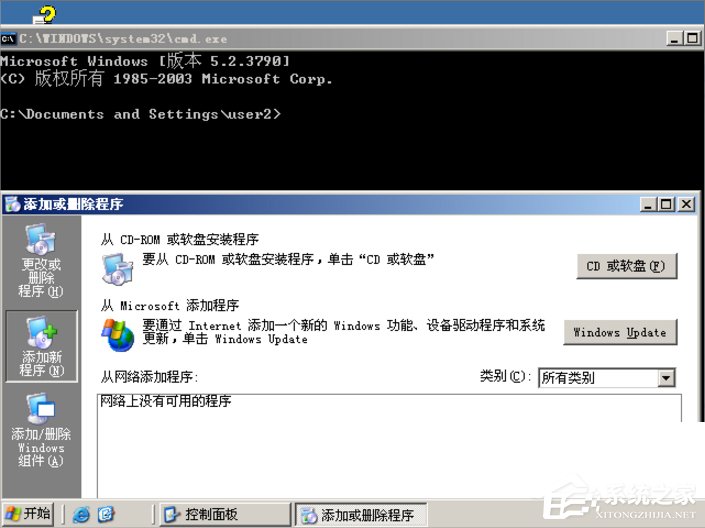
7、使用user2域用戶登陸,可以看到有選擇安裝的程序,可以點擊安裝完成。后來我試一下,安裝好后不能使用,估計是轉換的時候出錯了,不過方法是對的。做的時候仔細一些。

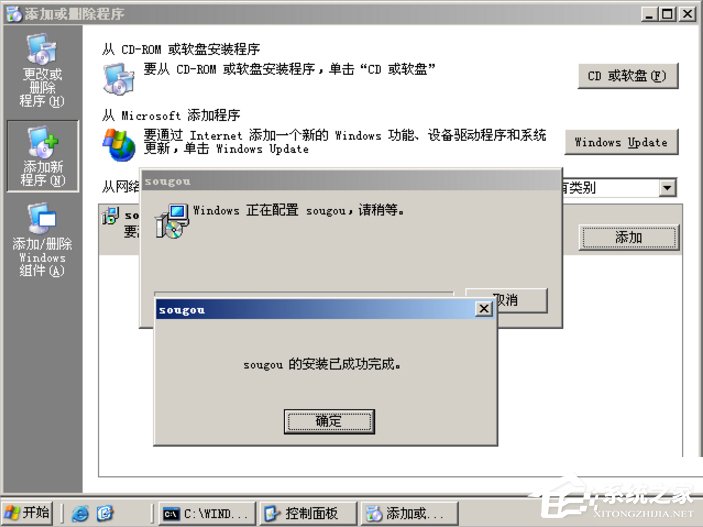
注意事項:
1、系統必須是以前沒有安裝過要轉換的軟件的才行。
2、要將發布的軟件放到共享文件中,方便域用戶讀取。
以上就是Win7系統制作msi文件的方法了,我們只需要借助SWIADMLE.MSI這個工具就可以完美實現了,當然這個工具是在Win2000的鏡像中才有,所以大家需要的話,可以去自己提取出來。
相關文章:
1. Android Studio 快捷鍵(Win/MAC) 介紹2. Win10系統hyper-v與vmware不兼容怎么辦?3. Windows8和Windows Phone8中IE10兩者相同點和區別4. 如何判斷Win10電腦是否適用于Hyper-V虛擬機?5. Win10系統下qbclient.exe進程占用大量內存怎么辦?6. 秘籍:WinXP應用技巧大總結(二)7. win7系統中取消開機登錄界面具體操作步驟8. Win7電腦開機出現0xc0000102錯誤如何解決?9. vmware虛擬機安裝mac os x 10.10系統的方法10. 聯想ThinkPad品牌Win8平板電腦

 網公網安備
網公網安備